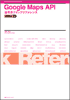書式
spObj = new Spry.Widget.SlidingPanels(spID, {enableAnimation : flag
});
spObj : スライドパネルオブジェクト
spID : スライドパネル全体を囲むdivタグのID
flag : アニメーションフラグ (true : アニメーションする、false : アニメーションしない)
説明
サンプルコード [実行]
<!DOCTYPE html PUBLIC "-//W3C//DTD HTML 4.01 //EN"><html>
<head>
<meta http-equiv="content-type" content="text/html; charset=utf-8">
<title>Sample</title>
<link rel="stylesheet" href="css/SprySlidingPanels.css" type="text/css" media="all">
<link rel="stylesheet" href="css/main.css" type="text/css" media="all">
<script src="js/SprySlidingPanels.js" type="text/javascript"></script>
<script type="text/javascript"><!--
window.onload = function() {
spObj = new Spry.Widget.SlidingPanels("sPanel", {
enableAnimation : false
});
}
// --></script>
</head>
<body>
<h1>Adobe Spry : Collapsibleサンプル</h1>
<a href="#" onclick="spObj.showPreviousPanel(); return false;">前へ</a> |
<a href="#" onclick="spObj.showNextPanel(); return false;">次へ</a> |
<div id="sPanel" class="SlidingPanels">
<div class="SlidingPanelsContentGroup">
<div id="p1" class="SlidingPanelsContent">
<p>パネル1</p>
</div>
<div id="p2" class="SlidingPanelsContent">
<p>パネル2</p>
</div>
<div id="p3" class="SlidingPanelsContent">
<p>パネル3</p>
</div>
<div id="p4" class="SlidingPanelsContent">
<p>パネル4</p>
</div>
</div>
</div>
</body>
</html>